watchOS 11 : voici les nouvelles fonctions du bouton Action des Apple Watch Ultra
Par June Cantillon - Publié le
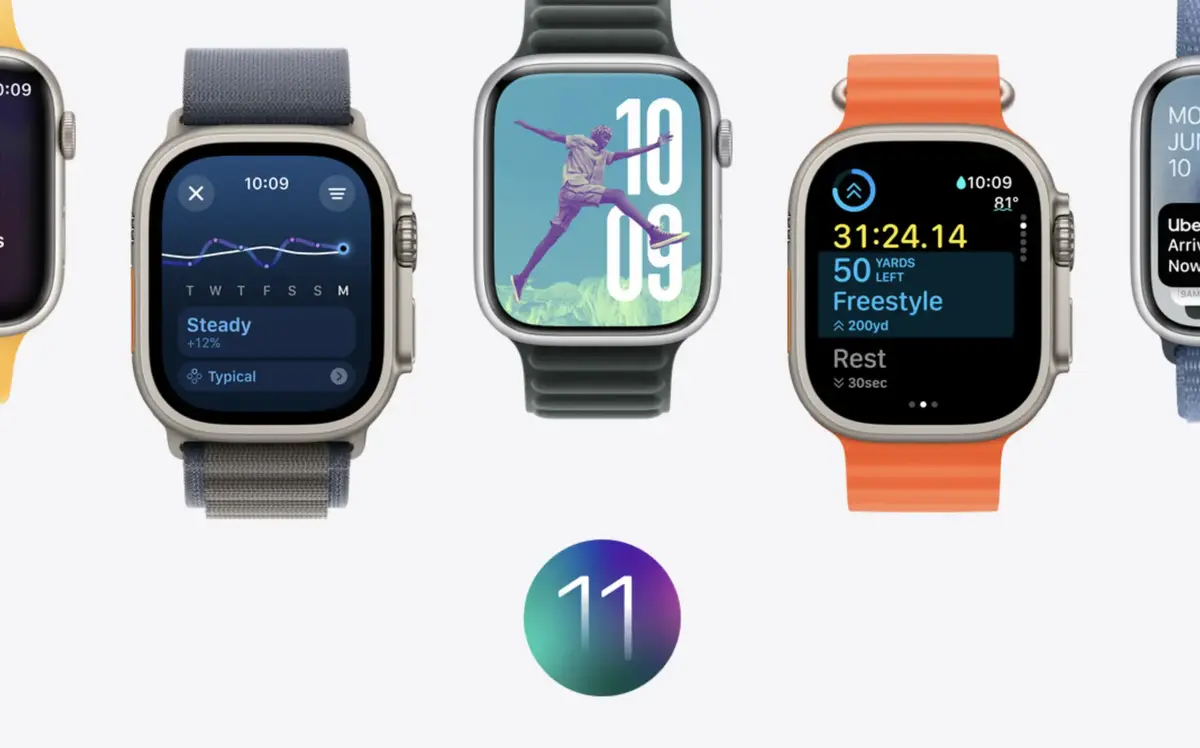
De nouvelles fonctions pour le bouton Action des Apple Watch Ultra
Malgré une keynote d'ouverture de la WWDC 2024 menée tambour battant, Apple n'a pas eu le temps de présenter toutes les nouveautés de ses futurs systèmes, et certaines fonctions se dévoilent donc au fur et à mesure de l'exploration des systèmes. Avec watchOS 11, Cupertino permet d'accéder plus facilement à davantage de fonction via une pression du très pratique bouton Action des Apple Watch Ultra.
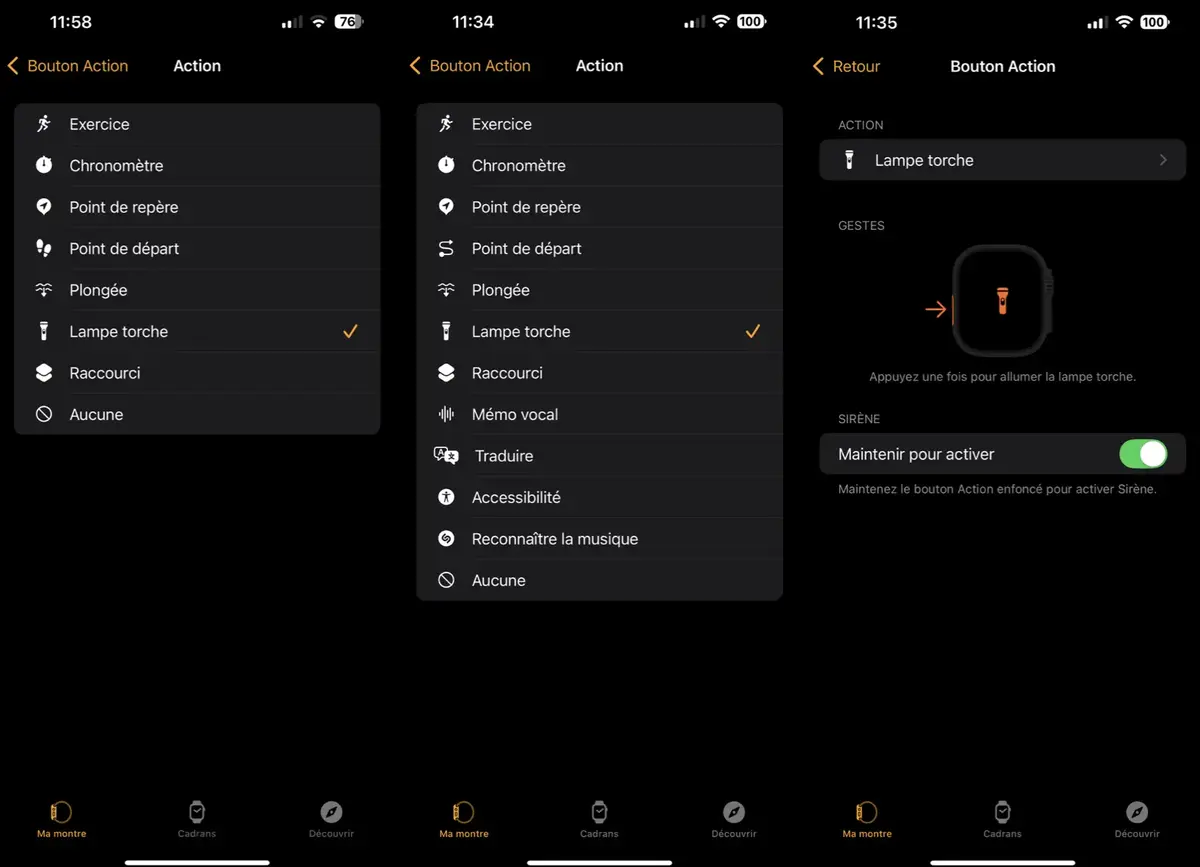
Si watchOS 10 permettait d'activer un Exercice, Chronomètre, Point de repère, Point de départ, Plongée, Lampe torche (très pratique, surtout avec la luminosité des écrans des Apple Watch Ultra), ou encore Raccourci, watchOS 11 ajoute à cela le Mémo Vocal, Traduire, Accessibilité et Reconnaitre la musique. Pour choisir le comportement du bouton Action, vous pouvez accéder aux différentes options directement depuis les réglages de la montre, ou via l'App sur iPhone.

Des ajouts pratiques
Ces nouveautés devraient ravir ceux qui utilisent fréquemment certaines fonctions comme le Dictaphone (j'utilise personnellement une complication de l'App Just Press Record que je trouve plus complète). Une pression sur le bouton Action lance l'enregistrement et un second appui y met un terme. Il sera ensuite possible de consulter les enregistrements, et de les effacer (un par un) en les faisant glisser de la droite vers la gauche (il faudra valider l'opération à chaque fois).
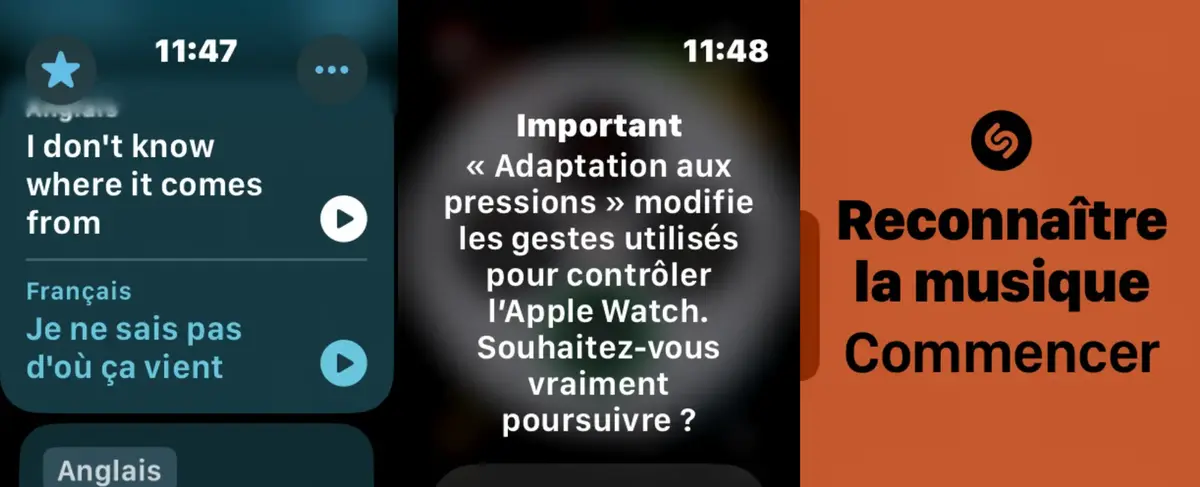
L'option Traduire lance l'App idoine et permet de choisir la langue à analyser et celle dans la quelle on souhaite obtenir la traduction, Accessibilité permet de modifier l'utilisation de la dalle tactile de la montre via le mode Adaptation aux pressions (voir les possibilités ci-dessous), et Reconnaitre la musique lance Shazam.
Accédez à Accessibilité > Adaptation aux pressions pour effectuer l’une des opérations suivantes :
• Répondre aux pressions d’une certaine durée : Activez « Durée du maintien », puis touchez les boutons plus ou moins pour ajuster la durée.
Pour effectuer des gestes de balayage sans avoir à respecter la durée de maintien spécifiée, touchez « Gestes de balayage », puis activez « Gestes de balayage ». Vous pouvez choisir l’ampleur de geste nécessaire avant qu’un geste de balayage commence.
• Ignorer plusieurs touchers : Activez « Ignorer la répétition », puis touchez les boutons plus ou moins pour ajuster la durée autorisée entre plusieurs touchers. À présent, si vous touchez l’écran plusieurs fois rapidement, votre Apple Watch traite ces actions comme un seul toucher.
• Réagir au premier ou dernier emplacement touché : Choisissez « Emplacement première pression » ou « Emplacement dernière pression ».
Si vous choisissez « Emplacement première pression », votre Apple Watch utilise l’emplacement que vous avez touché en premier (une app touchée sur l’écran d’accueil, par exemple). Si vous choisissez « Emplacement dernière pression », votre montre enregistre le toucher à l’endroit où vous avez soulevé votre doigt de l’écran. L’Apple Watch répond à un toucher lorsque vous soulevez votre doigt après une durée déterminée. Touchez les boutons plus ou moins pour ajuster la durée. Votre appareil peut répondre à d’autres gestes, comme celui qui consiste à faire glisser, si vous dépassez le délai des gestes.
Vous pouvez également ouvrir l’app Apple Watch sur votre iPhone, toucher « Ma montre », puis accéder à Accessibilité > Adaptation aux pressions.

Notons également qu'un appui long affiche désormais un menu permettant de choisir rapidement une fonction pour le bouton Action. Si vous maintenez plus longtemps le bouton Action, vous pourrez accéder au menu permettant d'éteindre la montre, d'activer la sirène, de consulter la fiche médicale, de définir un point de départ ou de lancer un appel d'urgence.





